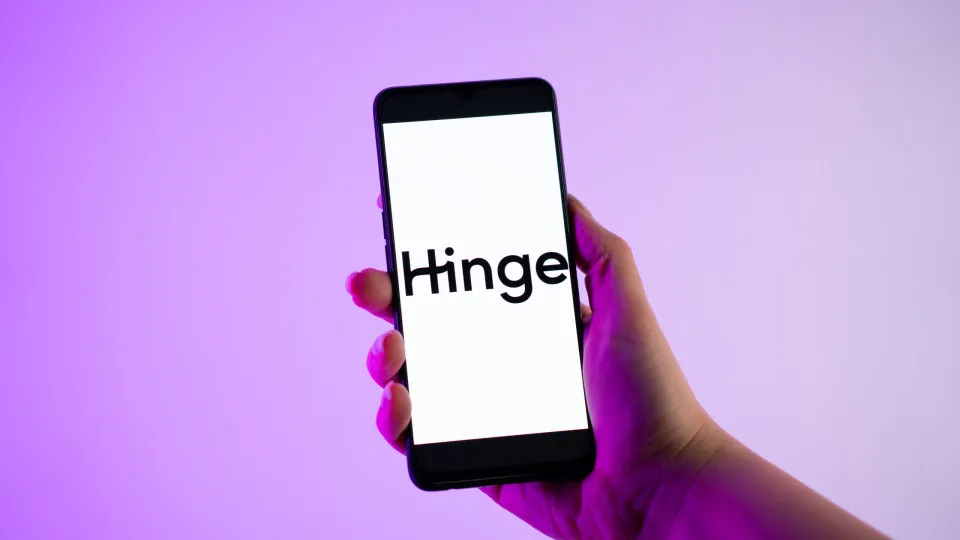Cache e cookies aceleram a navegação e guardam preferências, mas também podem gerar falhas e comprometer a privacidade. Saiba por que é importante limpar esses dados regularmente e veja como excluir informações de forma simples no seu navegador.
Cache e cookies são recursos usados pelos navegadores para tornar a navegação mais rápida e personalizada. A cache guarda cópias temporárias de arquivos e páginas acessadas com frequência, acelerando o carregamento. Já os cookies armazenam dados do usuário, como logins e preferências.
Apesar de úteis, esses arquivos podem gerar falhas na navegação, comprometer a privacidade e ocupar espaço no dispositivo. Por isso, especialistas recomendam que sejam apagados regularmente, tanto por segurança quanto para melhorar o desempenho dos navegadores.
O processo é simples: em navegadores como Internet Explorer, Edge, Google Chrome e Firefox, basta pressionar Ctrl + Shift + Delete. O comando abre a janela “Excluir dados de navegação”, onde o usuário pode escolher o período de tempo e confirmar a exclusão.
 © Reprodução Caso isto não funcione, pode acessar a página de forma manual.
© Reprodução Caso isto não funcione, pode acessar a página de forma manual.
Google Chrome
Se estiver no Google Chrome terá que ir à barra de ferramentas (os três pontos verticais no canto superior direito da sua tela, mesmo por baixo da cruz).
 © ReproduçãoNessa barra, clique no seu histórico e abra a página. Lá, terá, de novo, a opção para Eliminar dados de navegação.
© ReproduçãoNessa barra, clique no seu histórico e abra a página. Lá, terá, de novo, a opção para Eliminar dados de navegação.
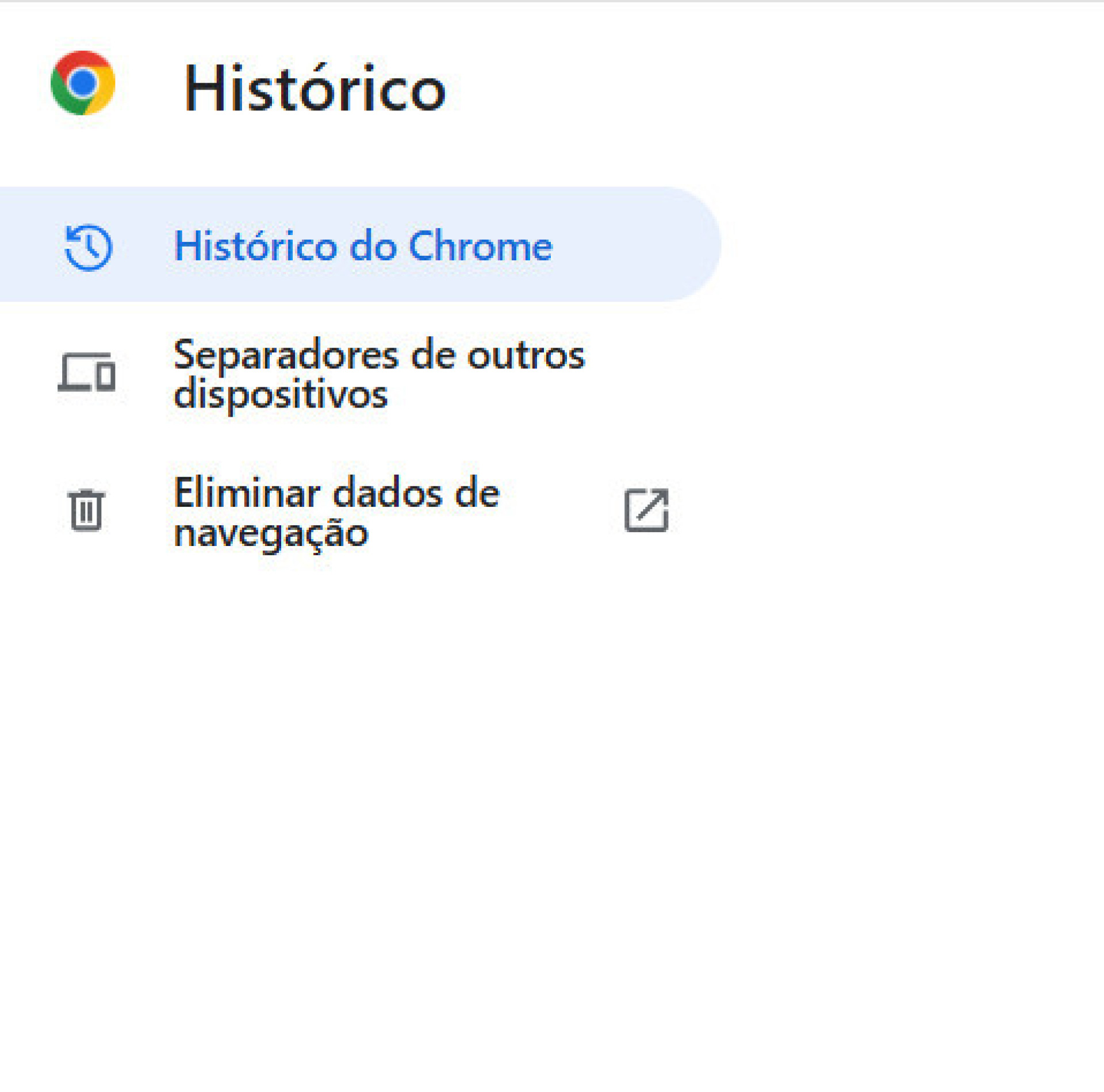 © Reprodução Se pressionar, vai ser direcionado para a mesma página que lhe mostramos acima.
© Reprodução Se pressionar, vai ser direcionado para a mesma página que lhe mostramos acima.
Mozilla Firefox
No Mozilla Firefox, o processo é semelhante.
De novo, vá à barra de ferramentas (que está representada por três linhas horizontais no canto superior direito).
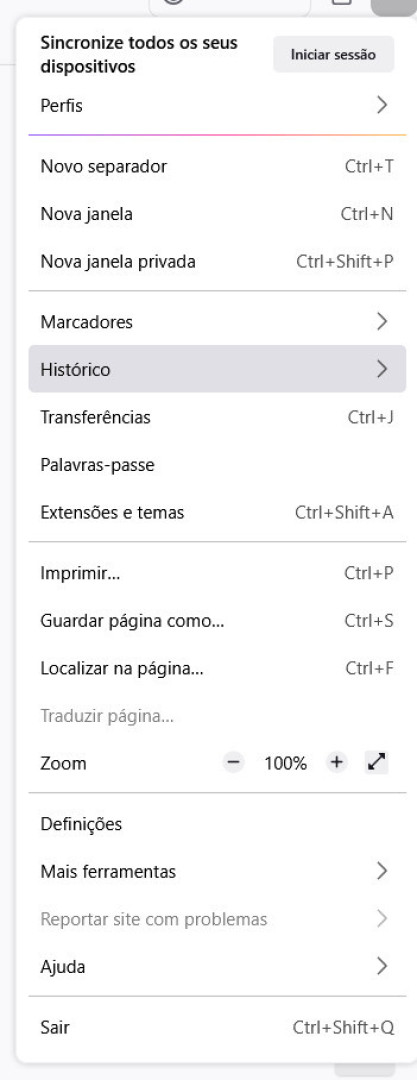 © ReproduçãoAí aceda ao histórico, onde irá aparecer a opção para Limpar histórico recente.
© ReproduçãoAí aceda ao histórico, onde irá aparecer a opção para Limpar histórico recente.
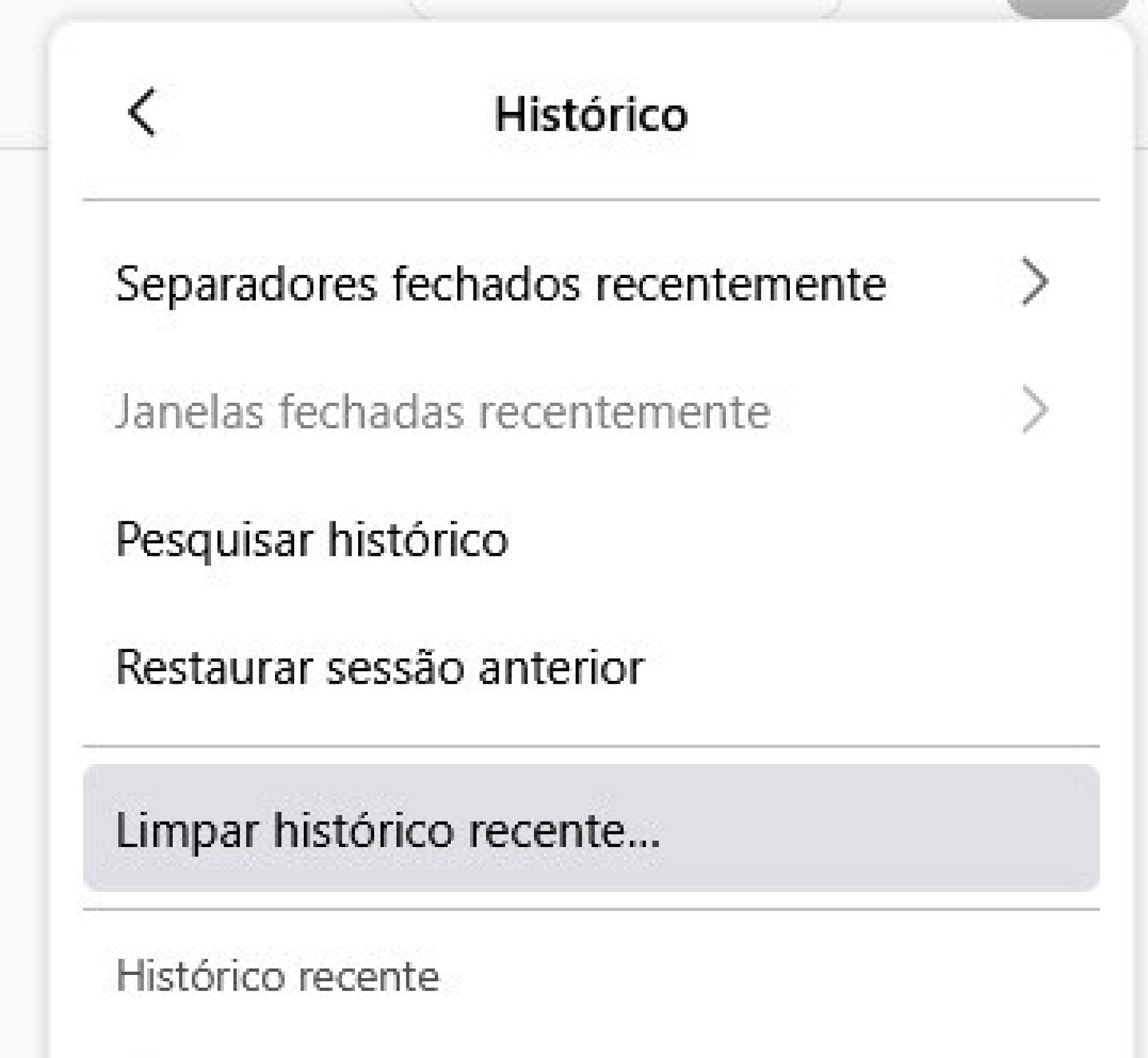 © ReproduçãoSe clicar, irá aparecer a página que irá permitir que apague os recursos de cache e cookies
© ReproduçãoSe clicar, irá aparecer a página que irá permitir que apague os recursos de cache e cookies
 © Reprodução Safari
© Reprodução Safari
Caso esteja em um computador Mac, da Apple, comece por clicar no Safari na sua barra de menu no ambiente de trabalho (no lado esquerdo da sua tela). Aí, clique nas Definições. Na nova página, vai selecionar a opção de Privacidade e depois, mais abaixo, em Gerir Dados de Website. Depois, basta clicar em eliminar tudo e eliminar agora para apagar todos os dados.
Microsoft Edge
Por último, no Microsoft Edge, vá ao menu de definições e acesse o seu histórico.
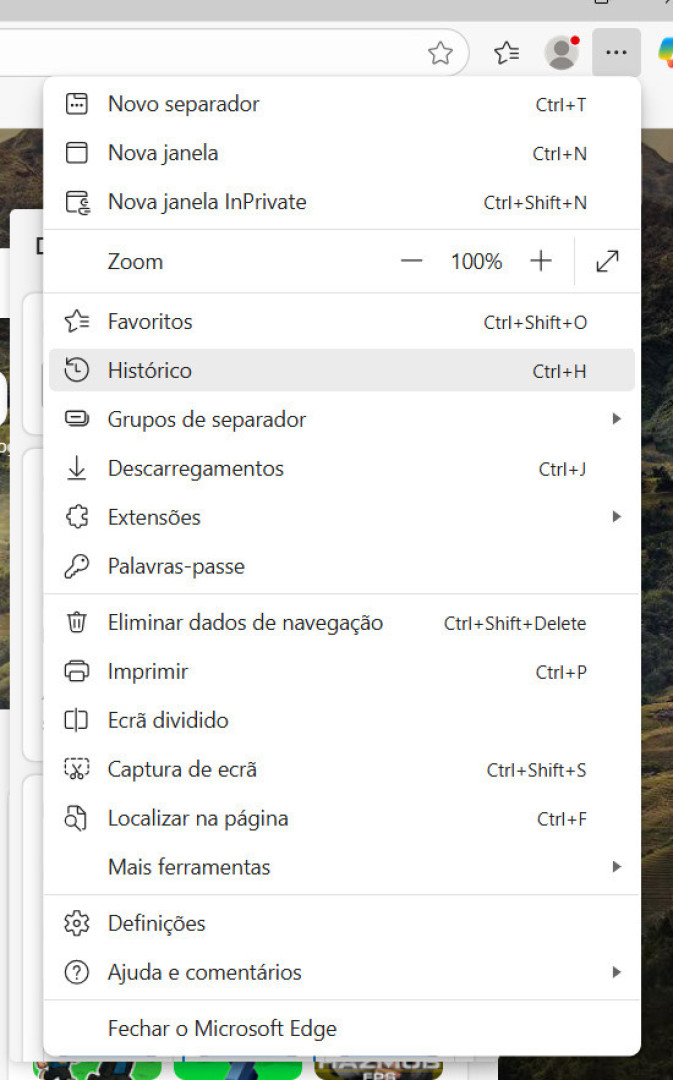 © Reprodução Aí vai encontrar um símbolo de caixote do lixo, na parte de cima da tela.
© Reprodução Aí vai encontrar um símbolo de caixote do lixo, na parte de cima da tela.
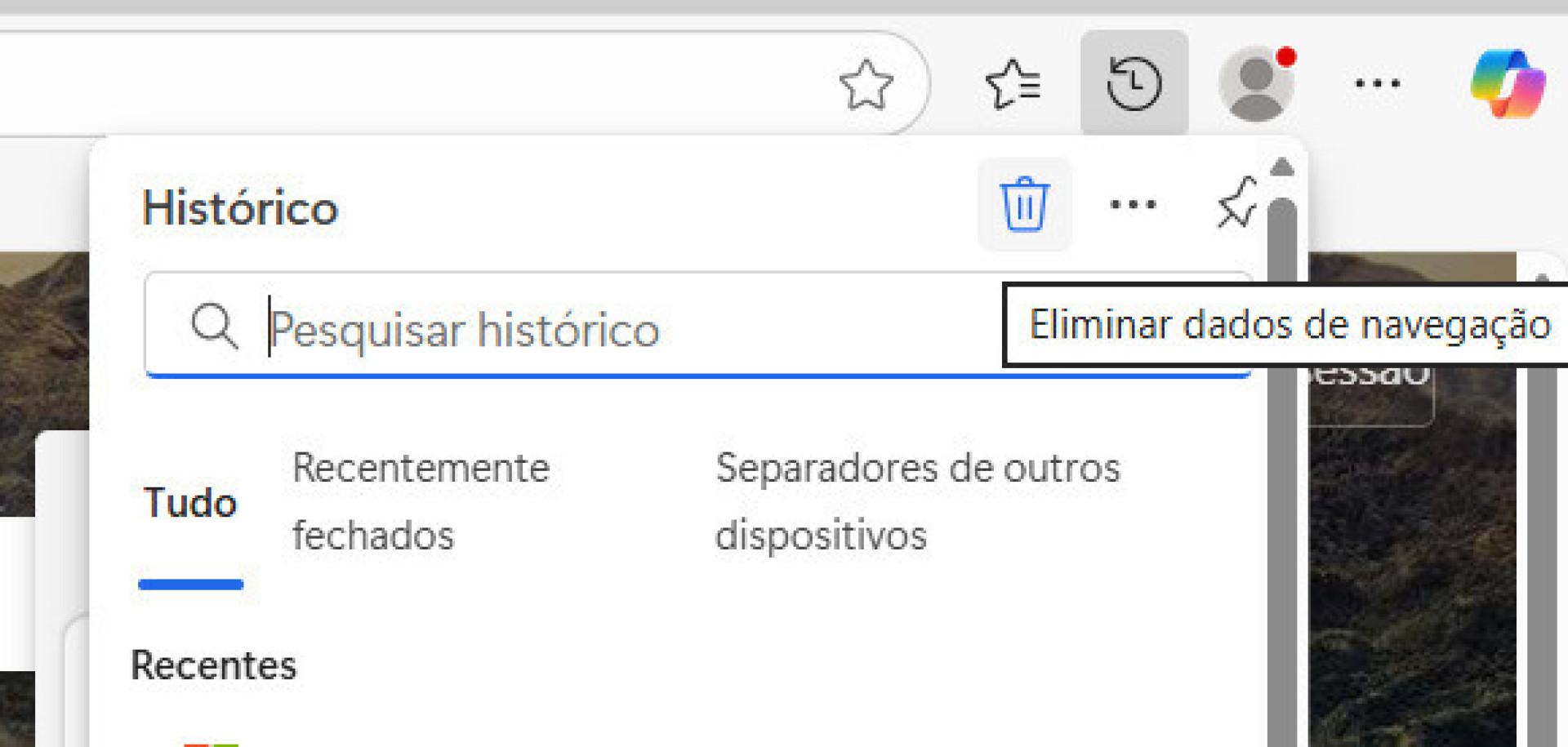 © Reprodução Se clicar, vai levá-lo a uma página onde poderá apagar o cache e os cookies.
© Reprodução Se clicar, vai levá-lo a uma página onde poderá apagar o cache e os cookies.
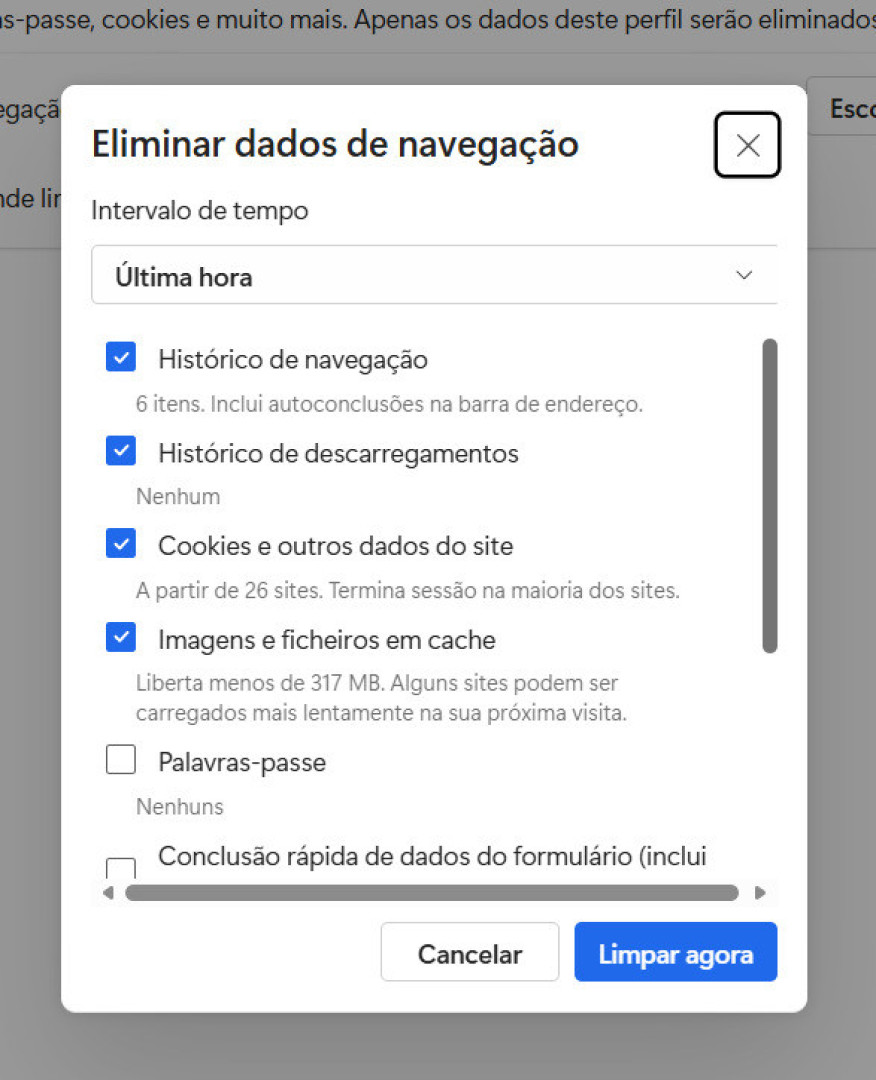 © Reprodução
© Reprodução